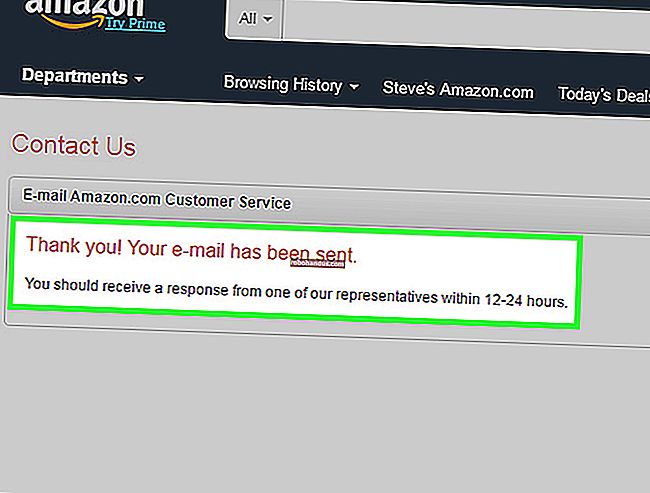Android에서 알람, 타이머 및 스톱워치를 사용하는 방법

Android 기기에 내장 된 시계 앱은 알람 시계, 주방 타이머, 활동 시간 측정을위한 스톱워치 역할을 할 수 있습니다. 스톱워치를 사용하여 여러 개의 알람과 타이머를 만들고 알람의 스누즈 시간을 조정하고 랩 타임을 기록 할 수 있습니다.
이러한 도구를 사용하는 방법을 보여주고 각 도구의 몇 가지 멋진 기능을 지적합니다. 시계 앱에 액세스하려면 홈 화면에서 시계 아이콘을 탭하거나 앱 서랍을 열고 거기에서 시계 앱을 엽니 다.
이 도움말은 모든 Android 휴대 전화 용 Google Play에서 다운로드 할 수있는 Google의 시계 앱에 대해 설명합니다. 휴대 전화에 내장 된 시계 앱이 약간 다르게 작동 할 수 있으며 이는 Android 휴대 전화 제조업체에 따라 다릅니다.

알람 사용 방법
기본적으로 시계 앱은 처음에 세계 시계로 열립니다. 시계 앱을 처음 열면 마지막으로 열었던 도구가 열립니다. 알람에 액세스하려면 화면 상단의 알람 아이콘을 탭하세요.

새 알람을 추가하려면 화면 하단의 더하기 아이콘 버튼을 탭하세요. 이 버튼은 여러 알람을 추가하는 데 사용할 수 있습니다.

알람 시간을 설정하려면 왼쪽의 시간에서 시간을 탭한 다음 오른쪽의 시계에서 시간을 탭하십시오. 그런 다음 왼쪽의 분을 탭하고 시계에서 원하는 분을 탭하십시오. 분은 5 분 단위로 선택할 수 있습니다. "AM"또는 "PM"을 눌러 하나를 선택한 다음 "OK"를 눌러 시간을 설정합니다.

반복 알람을 생성하는 경우 "반복"확인란을 탭합니다.

기본적으로 흰색 원으로 표시된 7 일이 모두 선택됩니다. 원하지 않는 요일을 선택 취소하십시오. 알람의 경우 주중에만 울리기를 원하므로 첫 번째 "S"(일요일)와 마지막 "S"(토요일)를 탭합니다. 나중에 논의 할 설정에서 한 주를 시작하는 요일을 변경할 수 있습니다.

선택 취소 된 요일에는 흰색 원이 없습니다. 알람이 울릴 때 울리는 기본 벨소리로 산소 벨소리가 선택됩니다. 그러나 다른 벨소리를 사용하려면 "기본 벨소리 (산소)"를 탭하십시오.

이 작업을 완료 할 방법을 선택하라는 팝업 대화 상자가 표시됩니다. 사용 가능한 벨소리 목록에 액세스하려면 "미디어 저장소"를 누른 다음 "한 번만"을 눌러 이번에 만 해당 옵션을 사용하십시오. 이 옵션을 항상 사용하려면 (권장 사항) "항상"을 누릅니다.

팝업 대화 상자에 벨소리 목록이 표시됩니다. 사용하려는 항목을 탭한 다음 "확인"을 탭합니다.

여러 개의 경보를 만들 계획이라면 각각의 이름을 지정하여 각각의 용도를 알 수 있습니다. 알람에 라벨을 추가하려면 "라벨"을 탭하십시오.

"레이블"대화 상자에 레이블을 입력하고 "확인"을 탭합니다.

알람 옵션을 숨기려면 위쪽 화살표를 탭합니다.

알람이 켜지면 오른쪽의 슬라이더 버튼이 빨간색이고 오른쪽에 있습니다. 알람을 끄려면 슬라이더 버튼을 탭하세요…

… 그리고 그것은 흰색으로 바뀌고 왼쪽으로 미끄러집니다. 다시 켜려면 슬라이더 버튼을 다시 탭하면됩니다.

알람을 켜면 화면 하단에 알람이 울릴 때까지 남은 시간을 알려주는 메시지가 잠깐 표시됩니다. 돌아가서이 알람의 설정을 수정하려면 아래쪽 화살표를 탭하세요.

알람이 더 이상 필요하지 않으면 오른쪽의 아래쪽 화살표를 탭하여 설정을 표시 한 다음 휴지통 아이콘을 탭하여 알람을 삭제합니다. 이 작업에 대한 확인은 없습니다.

iOS의 알람과 달리 Android에서 알람의 일시 중지 시간을 조정할 수 있습니다. 각 알람에 대해 사용자 지정 다시 알림 시간을 설정할 수는 없지만 모든 알람에 대한 다시 알림 시간을 변경할 수 있습니다. 이렇게하려면 화면 오른쪽 상단에있는 메뉴 버튼을 탭합니다.

팝업 메뉴에서 "설정"을 누릅니다.

설정 화면의 알람 섹션에서 "스누즈 길이"를 탭합니다. 기본 다시 알림 시간은 10 분입니다.

다시 알림 길이 대화 상자에서 "분"수를 위아래로 스 와이프 한 다음 "확인"을 탭합니다.

기본 시계 앱 화면으로 돌아가려면 화면 왼쪽 상단 모서리에있는 뒤로 버튼을 탭합니다.

알람을 설정할 때 기기가 무음 모드 또는 방해 금지 모드로 설정되어 있지 않은지 확인해야합니다. 전체 무음 모드가 켜져 있기 때문에 상태 표시 줄의 알람 시계 아이콘 아래 이미지에서 회색으로 표시됩니다 (알람 시계 아이콘 왼쪽에있는 아이콘). Android 6.0 Marshmallow에서 방해 금지 설정을 사용하는 경우 그에 따라 볼륨이 조정되고 알람이 울릴 수 있는지 확인합니다.

볼륨을 높이거나 알람이 울리도록 설정을 조정하면 상태 표시 줄의 알람 아이콘이 회색이 아닌 흰색이됩니다.

Android 기기를 스탠드의 알람 시계로 사용하려는 경우 화면을 야간 모드로 설정하여 너무 밝지 않고 깨어 있지 않도록 할 수 있습니다. 이렇게하려면 화면 오른쪽 상단의 메뉴 버튼을 누른 다음 팝업 메뉴에서 "야간 모드"를 누릅니다.

화면이 검게 변하고 시간과 날짜가 밝은 회색으로 표시됩니다.

알람 볼륨, 알람 볼륨의 점진적 증가 여부, 한 주를 시작할 요일 등 알람에 대한 기타 설정을 지정할 수 있습니다. 알람이 자동으로 음소거되어야하는 시간 (1, 5, 10, 15, 20 또는 25 분 또는 안 함)을 지정할 수도 있습니다. 볼륨 버튼은 다시 알림을 활성화하거나 알람을 해제하거나 아무것도하지 않도록 설정할 수 있습니다 (기본값).
타이머 사용 방법
시계 앱에서 여러 개의 타이머를 설정할 수 있으므로 일반적으로 최대 두 가지 시간 만 동시에 측정 할 수있는 표준 주방 타이머보다 유용합니다. 타이머를 사용하려면 화면 상단의 타이머 아이콘을 탭하세요. 오른쪽의 숫자 패드를 사용하여 타이머 시간을 설정합니다. 필요에 따라 0을 입력해야합니다. 예를 들어 타이머를 10 분으로 설정하려면 숫자 패드에서 "1000"을 탭합니다. "10"만 탭하면 10 분이 아닌 10 초로 타이머가 종료됩니다. 시간을 입력 할 때 왼쪽의 디지털 판독 값에서 시간, 분, 초를 볼 수 있습니다. 타이머를 시작하려면 하단의 빨간색 시작 버튼을 탭하세요.

알람과 마찬가지로 타이머가 여러 개있을 수 있으므로 이름을 지정하여 어떤 타이머가 어떤 활동을 타이밍하는지 알 수 있습니다. 현재 타이머에 라벨을 추가하려면 "라벨"을 탭하십시오.

레이블 팝업 대화 상자에 현재 타이머의 이름을 입력하고 "확인"을 누릅니다. 화면 키보드가 즉시 표시되지 않으면 대화 상자의 편집 줄을 탭하여 활성화합니다.

시간 아래에있는 "+1"버튼을 눌러 실행중인 타이머에 1 분 단위로 시간을 추가 할 수 있습니다.

타이머를 시작하면 시작 버튼이 일시 중지 버튼이되며 탭하여 타이머를 일시적으로 중지 할 수 있습니다.

타이머가 일시 정지 된 동안에는 시간이 점멸하고 일시 정지 버튼이 다시 시작 버튼이됩니다. 시작 버튼을 눌러 중단 한 시점부터 계속 시간을 측정합니다.
다른 타이머를 추가하려면 화면 오른쪽 하단에있는 타이머 더하기 아이콘을 탭합니다. 한 번에 하나 이상의 타이머 만 추가 할 수 있으며 현재 타이머 화면에서만 (실행 중이 든 일시 중지 중이 든) 추가 할 수 있습니다.

앞에서 설명한대로 새 타이머의 시간을 입력하고 시작 버튼을 누릅니다.

화면 오른쪽에있는 점을 확인하십시오. 이는 타이머가 여러 개 있음을 나타냅니다. 현재 사용 가능한 다른 타이머에 액세스하려면 위아래로 스 와이프합니다.

타이머를 삭제하려면 위 또는 아래로 스 와이프하여 해당 타이머에 액세스 한 다음 휴지통 아이콘을 탭합니다.

타이머가 하나만 있으면 화면 오른쪽의 점이 사라집니다.

타이머에 대해 변경할 수있는 몇 가지 설정이 있습니다. 이러한 설정에 액세스하려면 앞서 설명한대로 메뉴 버튼을 누르고 팝업 메뉴에서 "설정"을 누릅니다. 타이머 만료 벨소리는 기본적으로 타이머가 만료 될 때 사용되는 소리로 설정됩니다. 벨소리를 변경하려면 "타이머 벨소리"를 탭합니다.

시계 앱에서 타이머 또는 알람에 대해이 설정을 변경 한 경우 이전에 사용한 것과 동일한 방법을 사용하라는 메시지가 표시됩니다. 이 경우 완료 작업 메시지 아래에있는 "한 번만"또는 "항상"을 탭합니다. 이전에 시계 앱에서 벨소리를 변경하지 않았다면 "미디어 저장소"를 누른 다음 "한 번만"또는 "항상"을 누릅니다.

첫 번째 벨소리 인 기본 알람 소리는 Timer Expired 벨소리입니다. 목록에서 다른 벨소리를 탭하거나 타이머가 만료 될 때 소리가 나지 않게하려면 "없음"을 탭하십시오. 그런 다음 "확인"을 누릅니다.

다시 말하지만, 시간이 만료 될 때 타이머가 울리도록하려면 볼륨이 음소거 상태가 아닌지, 알람이 무시되도록 Total Silence 또는 Do Not Disturb가 켜져 있지 않은지 확인하십시오.
스톱워치 사용 방법
시계 앱에는 활동 시간을 측정하는 데 사용할 수있는 간단하지만 유용한 스톱워치가 있습니다. 액세스하려면 화면 상단의 스톱워치 아이콘을 탭하세요. 스톱워치는 사용하기 전에 설정할 필요가 없으므로 시작 버튼을 눌러 시작하십시오.

스톱워치를 사용하면 기본적으로 스톱워치를 특정 지점으로 중지하고 스톱워치를 중지 할 때마다 기록하는 랩 타임을 기록 할 수 있습니다. 랩 타임을 기록하고 싶을 때마다 랩 버튼을 탭하십시오.

각 랩 타임은 실행 시간 옆 (가로 모드) 또는 그 아래 (세로 모드)에 기록됩니다. 스톱워치가 실행되는 동안 시작 버튼은 일시 중지 버튼으로 스톱워치를 일시적으로 중지하는 데 사용할 수 있습니다.

스톱워치를 0으로 재설정하려면 원형 화살표 아이콘을 탭합니다. 스톱워치가 일시 중지되어있는 동안 오른쪽 하단의 공유 버튼을 탭하여 시간 및 랩 타임을 다른 사람과 공유하거나 클라우드 서비스에 업로드하거나 여러 공유 옵션 중 하나를 사용할 수 있습니다.

또한 Play Store에는 Timely Alarm Clock, Alarm Clock Plus 또는 Alarm Clock Xtreme Free와 같은 알람, 타이머 및 스톱워치에 더 많은 기능을 추가하는 많은 앱이 있습니다. 이러한 앱 중 일부는 이러한 도구의 일부 또는 전부를 하나의 앱으로 결합합니다.